In letzter Zeit kursierten in Online-Foren Berichte über eine Das iPhone läuft weiter Bildschirm zu sperren auch nach mehrmaligem Entsperren. Viele Benutzer gingen davon aus, dass dies ein Softwarefehler ist, insbesondere beim iPhone 11.
Es könnte zu früh sein, um zu dem Schluss zu kommen, dass dies ein Softwarefehler ist, es sei denn, Sie gehen dem Problem auf den Grund. Wir haben 5 effektive einfache Korrekturen zusammengestellt, die das Problem lösen, dass ein iPhone immer wieder den Bildschirm sperrt. Eine der Methoden kann Sie auch anleiten, wenn Ihr iPad fragt ständig nach dem Passwort.
Wenn Sie die gleichen Bedenken haben, lesen Sie diese Tipps, damit Sie Ihr Telefon früher verwenden können!
Teil 1: 5 einfache Korrekturen für das iPhone, das den Sperrbildschirm weiterhin anzeigtTeil 2: Bonus-Fix – Entsperren Sie Ihr iPhone mit iOS UnlockerTeil 3: Zusammenfassung
Teil 1: 5 einfache Korrekturen für das iPhone, das den Sperrbildschirm weiterhin anzeigt
Obwohl das Hauptproblem die Software von Ihnen sein könnte iPhone, wir müssen jedoch feststellen, was die Software dazu veranlasst hat, sich so zu verhalten.
Hier sind einige der möglichen Gründe:
- Software-Update verfügbar
- Schlechte iOS-Entsperrung – Wenn Sie kürzlich eine iOS-Entsperrungssoftware verwendet haben, wurde der Vorgang möglicherweise schlecht ausgeführt
- Jailbreak-iPhones
- Beschädigt iOS Einstellungen
- Heruntergeladene Apps – Einige Apps haben möglicherweise Softwareprobleme, die sich auf Ihr Gerät ausgewirkt haben
Wenn Sie diese möglichen Ursachen verstehen, können Sie dann einen Fehlerbehebungsablauf erstellen, um dieses lästige Problem zu beheben. Hier sind die 5 einfachen Lösungen, die wir aufgelistet haben:
Lösung Nr. 1: Deaktivieren Sie die App-Benachrichtigung
Wenn Sie festgestellt haben, dass Ihr iPhone jedes Mal, wenn eine bestimmte App Sie benachrichtigt, den Bildschirm sperrt, können Sie versuchen, es auszuschalten und zu testen.
Führen Sie die folgenden Schritte aus, um die App-Benachrichtigung zu deaktivieren:
- Starten Sie die Einstellungen
- Tippen Sie auf Benachrichtigungen
- Wählen Sie die spezifische App aus, die Ihrer Meinung nach das Problem verursacht
- Schalten Sie die aus Benachrichtigungen zulassen Bar
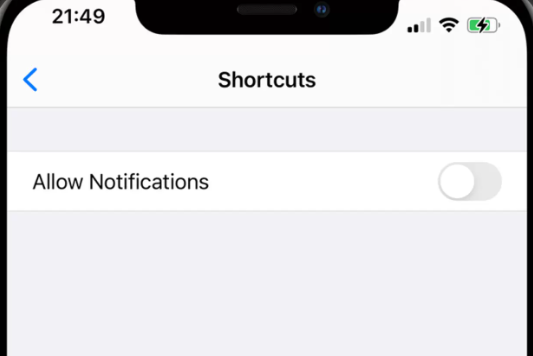
Überprüfen Sie nach dem Deaktivieren der App-Benachrichtigungen, ob Ihr iPhone immer noch zum Sperrbildschirm zurückkehrt. Wenn ja, können Sie mit den restlichen Korrekturen unten fortfahren.
Lösung Nr. 2: Erzwingen Sie einen Neustart des iPhone
Vielleicht löst ein erzwungener Neustart Ihr iPhone-Problem. Ein erzwungener Neustart löscht Ihre Daten nicht, er unterbricht nur Softwareprozesse und gibt Ihrem Gerät einen Neustart.
Dieser Schritt hängt jedoch vom Modell Ihres iPhones ab. Hier sind die Schritte:
Wenn Sie ein iPhone 8/X/11 besitzen
- Drücken Sie auf Lauter und Nach unten Tasten
- Drücken und halten Sie kurz die Seite gedrückt halten, bis das Apple-Logo erscheint
iPhone 7 / 7 Plus
- Halten Sie die Tasten Seitenlautstärke leiser für einige Sekunden und lassen Sie sie los, wenn das Apple-Logo auf dem Bildschirm angezeigt wird
iPhone 6/früher
- Halten Sie die Power und Startseite Tasten und lassen Sie sie los, wenn das Apple-Logo angezeigt wird und das iPhone neu gestartet wird, sobald es bereit ist. Versuchen Sie zu überprüfen, ob das Problem weiterhin auftritt
Lösung Nr. 3: Alle Einstellungen zurücksetzen
Eine andere mögliche Ursache ist eine beschädigte iOS-Einstellung. Sie können einfach die Einstellungen Ihres iPhones zurücksetzen, um es loszuwerden.
Wenn Sie eine Einstellung zurücksetzen, werden alle Anpassungen, die Sie an den iPhone-Einstellungen vorgenommen haben, standardmäßig zurückgesetzt. Gehen Sie wie folgt vor, um alle Einstellungen auf Ihrem iPhone zurückzusetzen:
- Öffne deine Einstellungen App
- Zylinderkopfschrauben Allgemein
- Select Zurücksetzen
- Scrolle und tippe Alle Einstellungen zurücksetzen
- Geben Sie Ihren Passcode ein, wenn Sie dazu aufgefordert werden
- Bestätigen Sie das Zurücksetzen
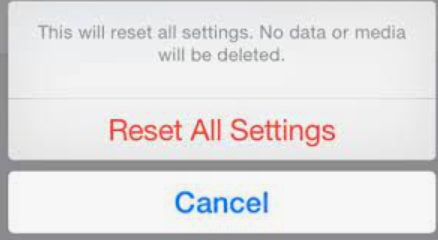
Fix Nr. 4: Ändern Sie die Zeitzone in eine spätere Zeit
Eine falsche Zeitzone kann auch dazu führen, dass Ihr iPhone zum Sperrbildschirm zurückkehrt. Überprüfen Sie Ihre Telefoneinstellungen, wenn Sie die richtige Zeitzone haben.
Ein Trick, den Sie tun können, besteht darin, Ihre Zeitzone einen Tag später als den Ort einzustellen, an dem Sie das Problem beheben möchten. Das Gerät wird noch einmal neu gestartet, funktioniert dann aber reibungslos.
- Gehen Sie zum Rahmen
- Select Allgemein
- Wählen Datum & Zeit
- ausschalten Automatisch einstellen
- Select Zeitzone
- Finden Sie eine Stadt/ein Land, das einen Tag später liegt als Ihre
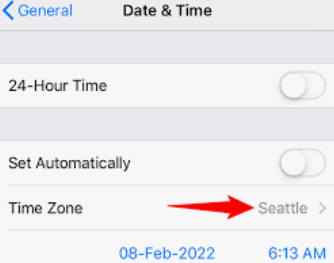
Es wird jetzt das iPhone beheben, das immer wieder zum Problem mit dem Sperrbildschirm zurückkehrt. Dies ist jedoch nur vorübergehend. Diese Methode funktioniert nicht zu 100 %.
Lösung Nr. 5: Aktualisieren Sie iOS
Schließlich können Sie überprüfen, ob auf Ihrem iPhone ein ausstehendes Software-Update vorhanden ist. Ein veraltetes iOS kann aufgrund von Inkompatibilität die Art und Weise beeinträchtigen, wie Sie Ihr Telefon verwenden.
- Öffnen Einstellungen vom iPhone
- Blättern Sie zu Allgemein
- Zylinderkopfschrauben Software-Update
- Select Lade und installiere ob ein Update verfügbar ist
- Geben Sie den Gerätepasscode ein und folgen Sie der Anleitung auf dem Bildschirm, um das Update abzuschließen
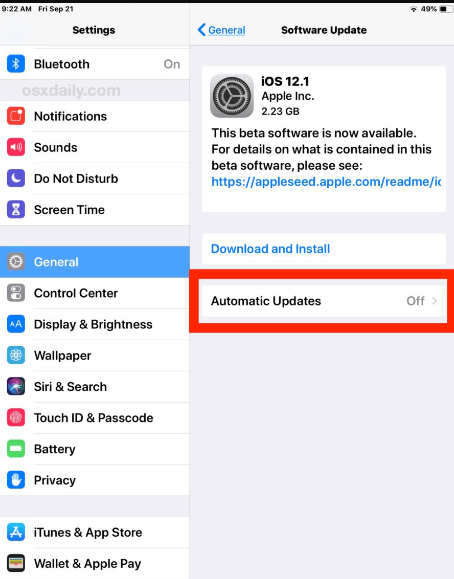
Wenn Sie Ihr iPhone auf das neueste iOS aktualisieren, wird Ihr Telefon vor Fehlern und anderen Softwarefehlern geschützt. Das Aktualisieren zur Gewohnheit zu machen, ist eine gute Sache. Sie können die automatische Update-Funktion in Ihren Einstellungen aktivieren, damit Sie dies nicht ab und zu tun müssen.
- Von deiner Einstellungen , Zapfhahn Allgemein
- Gehen Sie zu Software-Update
- Select Automatische Updates
- Einschalten Laden Sie iOS-Updates herunter und Installieren Sie iOS-Updates
Teil 2: Bonus-Fix – Entsperren Sie Ihr iPhone mit iOS Unlocker
Für den Fall, dass das Problem zu einem ernsteren geworden ist, z. B. wenn Sie Ihren Sperrbildschirm-Passcode vergessen und Ihr iPhone deaktiviert haben, können Sie verwenden iOS-Entsperrer.
Kostenlos herunterladen Kostenlos herunterladen
iOS Unlocker ist der nach oben Software zur Umgehung des iPhone-Passcodes das gibt Ihnen den Komfort, jedes iOS-Gerät zu entsperren, einschließlich:
- Mehrere fehlgeschlagene Entsperrversuche
- Passwort vergessen
- Touch/Face ID funktioniert nicht
- Entsperren Sie ein defektes iPhone
- iOS-Entsperrung aus zweiter Hand
- Entfernen Sie Bildschirmzeitbeschränkungen
- Und entfernen Sie die Apple-ID
Hier ist eine vollständige Anleitung zur Verwendung von iOS Unlocker:
Schritt Nr. 1: Installieren und verbinden Sie das iPhone
Zuerst müssen Sie iOS Unlocker herunterladen und auf Ihrem Computer installieren. Aktivieren Sie die Software bei Bedarf und verbinden Sie Ihr iPhone über ein USB-Kabel.
Wenn Sie zum ersten Mal sowohl das iPhone als auch den Computer verbinden, müssen Sie auswählen Vertrauen können Diesen Computer vom iPhone aus zulassen und eine Verbindung aufbauen.
Schritt #2: Wählen Sie Passcode löschen und starten
Sobald Ihr Gerät erkannt wurde, klicken Sie auf Passcode löschen aus dem Hauptmenü und klicken Sie auf die Startseite .
Schritt Nr. 3: Geben Sie iOS-Marke und -Modell an
Auf dem nächsten Bildschirm werden Sie aufgefordert, Ihre Geräteinformationen wie Marke und Modellnummer einzugeben. Du kannst den ... benutzen Dropdown- Option, um die richtigen Details zu finden. Klicken Startseite um fortzufahren.
Schritt #4: Entsperren
iOS Unlocker lädt nun das Firmware-Paket auf Ihr iPhone herunter. Sobald der Download abgeschlossen ist, werden Sie aufgefordert, einen Passcode einzugeben. Verwenden Sie die Standardeinstellung 0000 Code und klicken Sie auf öffne es .
Sie erhalten dann eine Benachrichtigung, dass Ihr Sperrbildschirm-Passwort jetzt entfernt wurde.
Wichtige Notizen:
Durchführen einer Passcode löschen Methode wird den gesamten Telefoninhalt vollständig entfernen. Wir empfehlen Ihnen sehr Erstellen Sie ein regelmäßiges Backup Ihrer Daten, falls einer dieser Vorfälle eintritt.
Sie können Ihr Backup jederzeit wiederherstellen, nachdem Ihr iPhone gelöscht wurde.
Menschen Auch Lesen2024 GELÖST: So deaktivieren Sie die Bildschirmzeit ohne PasswortSo stellen Sie den Bildschirmzeit-Passcode Ihres iOS-Geräts wieder her [2024]
Teil 3: Zusammenfassung
Sie haben endlich repariert, dass Ihr iPhone mit den 5 einfachen Korrekturen, die wir oben vorgeschlagen haben, den Bildschirm immer wieder sperrt.
Wenn Sie jedoch eine weitere Entsperrung benötigen, können Sie sich jederzeit darauf beziehen iOS-Entsperrer. Es verfügt über vollständige Entsperroptionen, mit denen Sie Ihr iPhone in nur wenigen Minuten verwenden können.
Geschrieben von Rosie
Letzte Aktualisierung: 2022-06-09